在《<b>虛拟化部署之Hyper-V虛拟網絡配置</b>》和《<b>虛拟化部署之建立Hyper-V虛拟硬碟</b>》這兩章中我們了解了如何來配置虛拟網絡和建立虛拟硬碟,這些是在建立Hyper-V虛拟機經常用到的設定。當然我們也可以在建立虛拟機時一個個來進行設定,但從時間和管理角度來說還是首先建立較為友善,現在我們就來看看如何在Hyper-V上建立我們想要的虛拟機吧。 1.打開“Hyper-V管理器”在目前伺服器上點選右鍵選擇“建立”後再點選“虛拟機”。
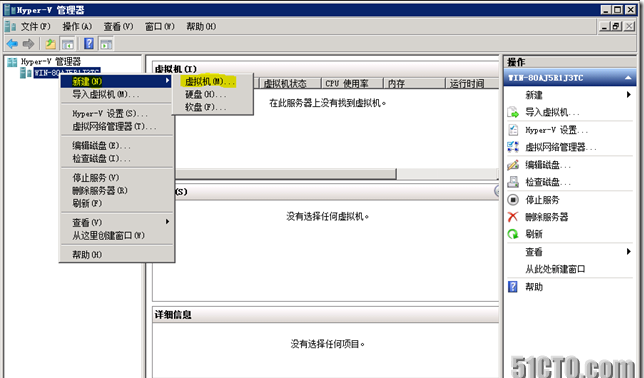
2.在“建立虛拟機向導”中我們可能看到簡單的虛拟機介紹,點選“下一步”進行虛拟機建立。
3.為你的虛拟機設定一個名稱和存儲的位置後點選“下一步”。
4.設定建立的虛拟機使用的記憶體大小後點選“下一步”,建議建立的是伺服器虛拟機最少使用1GB的記憶體,用戶端則最少使用512MB記憶體。
5.選擇一個已經設定好了的虛拟網絡後點選“下一步”。
6.建立一個虛拟硬碟,如果先前已經建立好了虛拟硬碟,那麼就選擇“使用現有虛拟硬碟”并在指定位置和檔案後點選“下一步”。
7.确定建立虛拟機的資訊無誤後點選完成。
8.在檢測完成後,我們将在“Hyper-V管理器”中看到已經建立好了的虛拟機,不過它目前的狀态是“關閉”的。
9.如果認為建立虛拟機時的設定有不對或者想修改的情況下,我們可以在目前虛拟機上點選右鍵再選擇“設定”來進行修改。
10.我們不僅在這裡可以添加新的硬體(如:虛拟硬碟、虛拟網絡等),也可調整記憶體的大小、處理器的個數和虛拟硬碟檔案位置等等,調整完後點選“确定”即可。
11.好,我們現在打開已經建立好了的虛拟機并且點選綠色按鈕啟用它。
12.目前虛拟機正在啟動。
13.因為目前虛拟機處于裸機狀态,當然就無法正常啟動了。我們在這裡點選“媒體”--“DVD驅動器”--“插入磁盤”,并選擇一個Windows7的安裝虛拟檔案(ISO),這樣我們就可以像在正常的實體上安裝系統一進行操作了。
14.不管理你安裝的是什麼系統,都和正常的系統安裝一下就行了。當然虛拟機名稱盡量和系統功能挂上鈎,這樣不至于虛拟機一多的情況下産生混淆。下面僅簡單的截了幾張安裝Windows7的圖。
15.系統安裝完後重新啟動。
16.系統正常啟動後,便可以像正常的系統一樣使用了。
17.好了,這樣我們就可以根據自己的硬體支援情況來建立多個虛拟機了,我們即可以安裝Windows7之類的用戶端,也可安裝Windows2008之類的伺服器,還可以部署Linux到Hyper-V上。
請關注我後續釋出的Hyper-V系列文章。